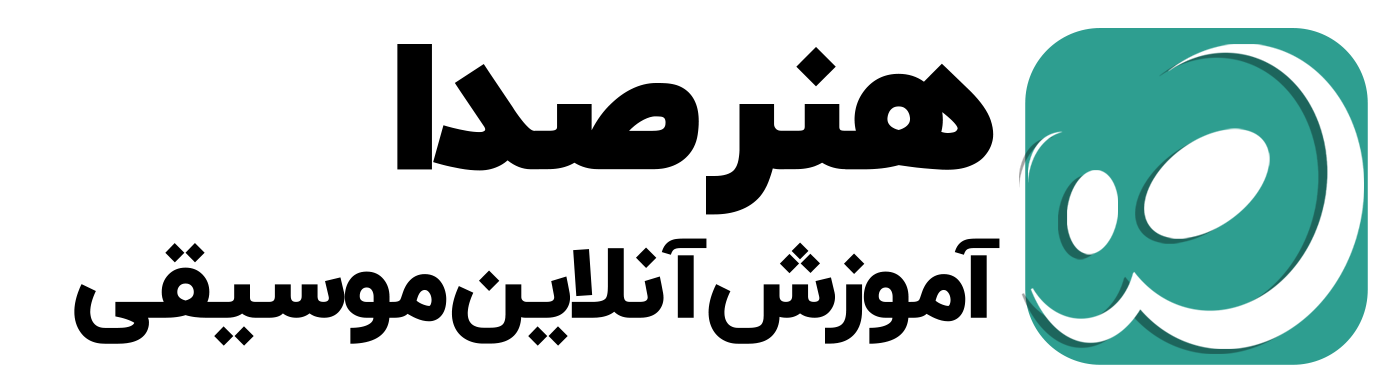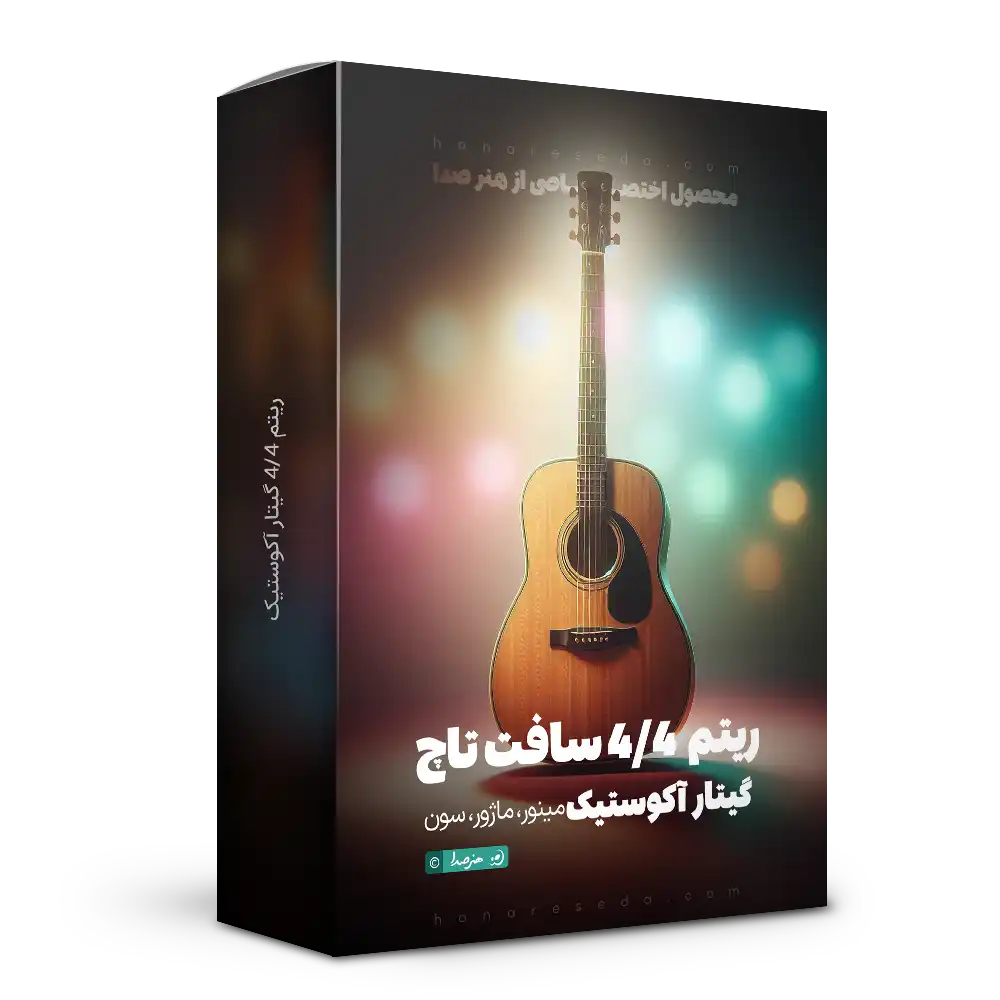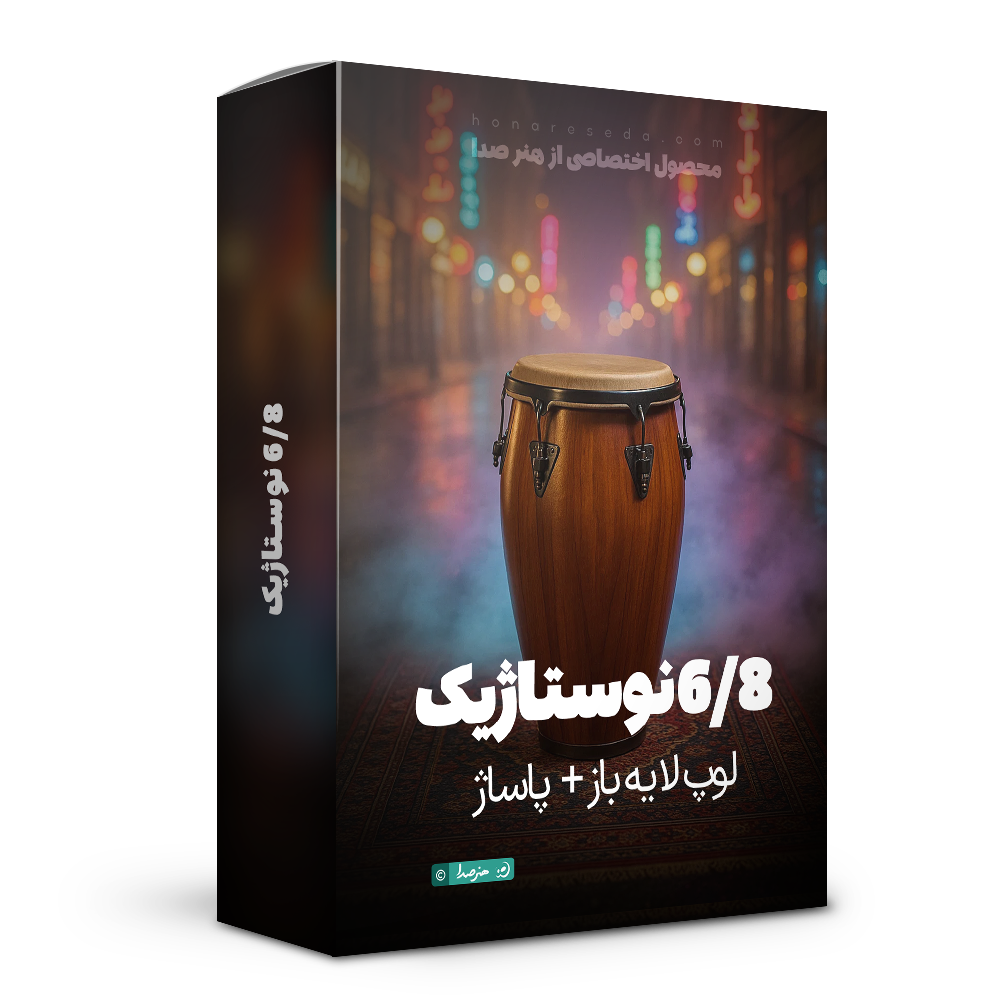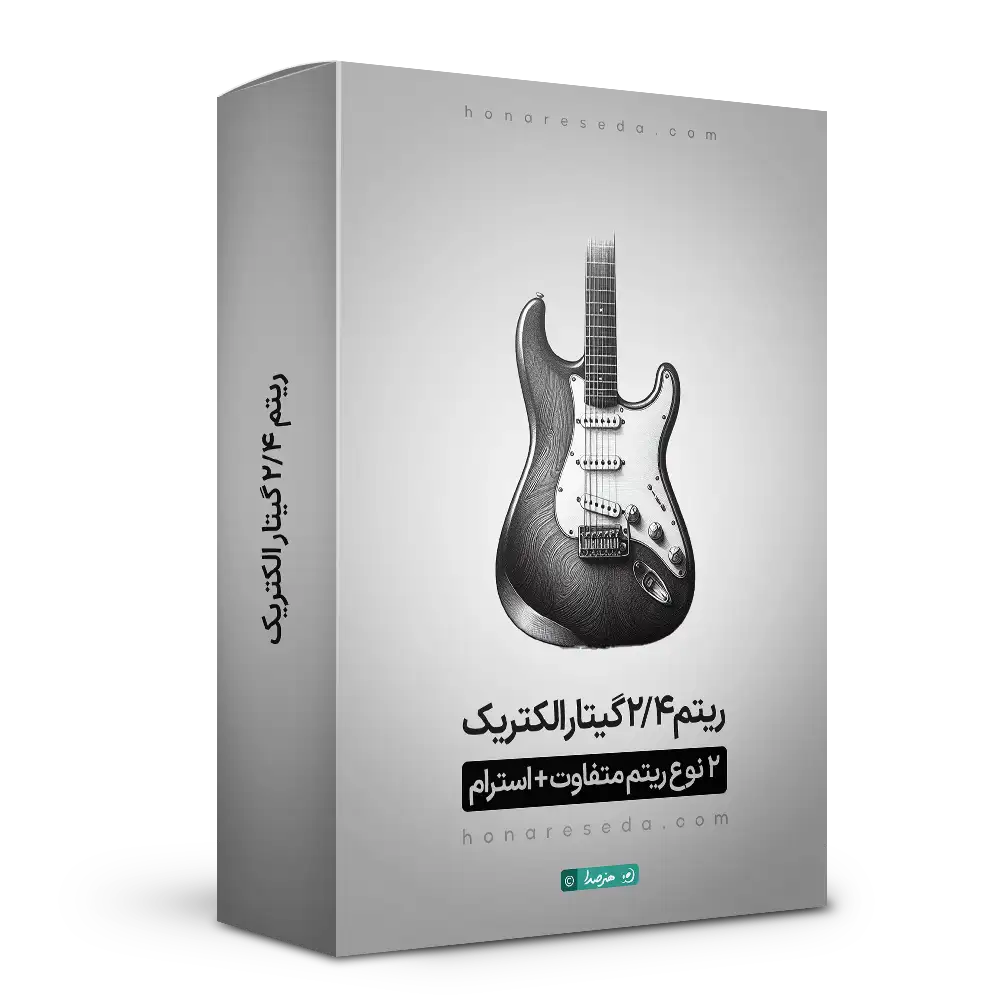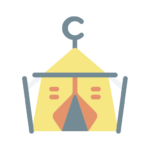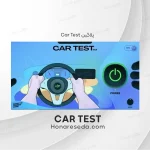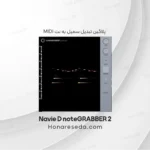تخفیف های شگفت انگیز این هفته
۳۹۰,۰۰۰ تومان قیمت اصلی ۳۹۰,۰۰۰ تومان بود.۲۹۰,۰۰۰ تومانقیمت فعلی ۲۹۰,۰۰۰ تومان است.

%24
۲۴۹,۰۰۰ تومان قیمت اصلی ۲۴۹,۰۰۰ تومان بود.۱۸۹,۰۰۰ تومانقیمت فعلی ۱۸۹,۰۰۰ تومان است.

۹۹۰,۰۰۰ تومان قیمت اصلی ۹۹۰,۰۰۰ تومان بود.۷۹۰,۰۰۰ تومانقیمت فعلی ۷۹۰,۰۰۰ تومان است.

۴۹۰,۰۰۰ تومان قیمت اصلی ۴۹۰,۰۰۰ تومان بود.۲۴۹,۰۰۰ تومانقیمت فعلی ۲۴۹,۰۰۰ تومان است.

آموزش نصب نکسوز ۳
سلام دوستان امیدوارم حالتون خوب باشه. با آموزش نصب نکسوز ۳ از مجموعه اموزشی هنر صدا در خدمتتون هستیم.
قبل از نصب کردن وی اس تی نکسوز بهتره که یه سری اطلاعات درمورد این ورژنش بدونیم.
معرفی وی اس تی NEXUS 3
وی اس تی nexus 3 نسبت به نسخه های قبلی ویژگی های بهتر و بیشتری داره. توی این قسمت ویژگی هایی که به نکسوز ۳ اضافه شدن یا ارتقا پیدا کردن رو بهتون معرفی میکنیم.
برای خواندن ادامه این مطلب کلیک کنید.
روش نصب وی اس تی نکسوز ۳
قبل از هر چیزی بگم که ویدیو آموزش نصب وی اس تی نکسوز ۳ رو میتونید از آپارات یا یوتیوب یا اینستاگرام هنر صدا مشاهده کنید.
روش نصب نکسوز ۳ خیلی راحته. برای نصب این وی اس تی باید تمام مراحل زیر رو به ترتیب و با دقت انجام بدین.
توی اولین مرحله نصب وی اس تی nexus باید تمام فایل هایی که دانلود کردین رو از حالت فشرده خارج کنید.
یادتون باشه قبل از اقدام به نصب وی اس تی نکسوز ۳ حتما آنتی ویروستون رو غیر فعال کنید.
توی این نسخه هیچ فایل setup وجود نداره و باید دستی همه کار ها رو انجام بدیم.
حالا باید وارد فولدر nexus بشیم.
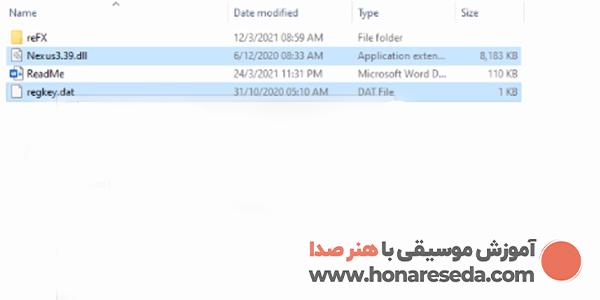
و فولدر refx nexus رو باز کنیم و فایل های Nexus.3.dll و Regkey.dat رو کپی کنیم و ببریم جایی که وی اس تی هامون رو نصب میکنیم.
یه فولدر درست کنیم و اون فایل ها رو توی فولدرمون بزاریم.
خب کاری که الان باید انجام بدیم اینه که فولدر refx کپی کنیم.
و ببریم توی درایو c و user و از اونجا توی قسمت Public و توی قسمت Public Documents پیست کنیم. البته این فولدر رو نباید فعلا ببندیم، چون هنوز کارمون باش تموم نشده.
حالا باید بریم خود بانک صدایی مون رو Re name کنیم و اسمش رو بزاریم Nexus Library .
این کار رو که انجام دادید باید دوباره برگردیم به اون فولدری که گفتم کارمون باش تموم نشده و نباید ببندیمش؛ بازش کنیم و فایل stings-json رو با استفاده از نت پد باز کنیم.
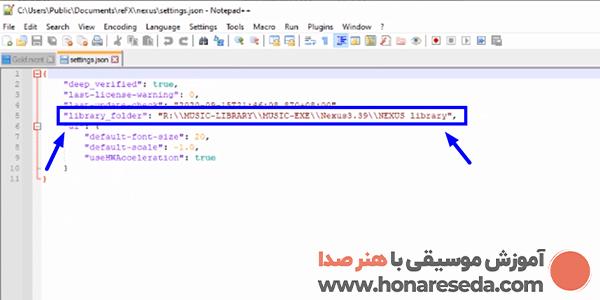
اینجا باید آدرس بانک صدایی تون رو وارد کنید.
این نکته رو حتما یادتون باشه که بعد از نوشتن اسم هر فولدر باید دو تا / بزارید.
آدرستون رو که وارد کردید دقیق بررسی کنید که آدرستون درست باشه تا مشکلی پیش نیاد براتون. بعد از اینکه آدرستون رو بررسی کردید این فایل رو سیو کنید
بریم سراغ آخرین مرحله آموزش نصب نکسوز ۳
فولدر پریستی که دانلود کردید رو از حالت فشرده خارج کنید و کپی کنید توی فولدر nexus library که درست کردیم.
خب الان دیگه کار تموم شده و دقت داشته باشید که روش نصب نکسوز ۳ توی همه نرم افزار ها به همین شکل هست و به همین راحتی میتونید از این وی اس تی استفاده کنید.
امیدوارم از این آموزش لذت برده باشید. تا آموزش های دیگه خدا نگهدار.